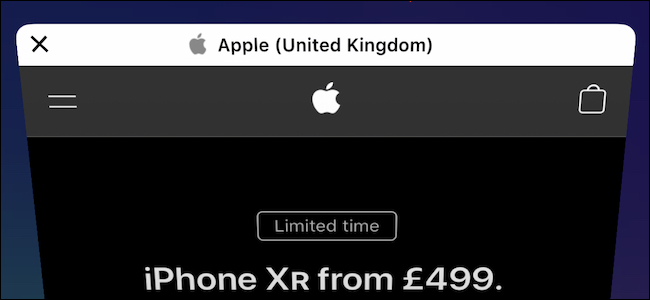
Navegar por la web en un iPhone es una excelente manera de matar unos minutos y sigue siendo la mejor experiencia de navegación móvil que existe. Si ha recopilado un montón de pestañas abiertas, aquí hay una manera fácil de cerrar solo las que desea.
De hecho, hay un par de formas diferentes de cerrar pestañas en Safari en iPhone. Ya sea que desee cerrar todas las pestañas abiertas o solo unas pocas, lo respaldamos. Si eres como nosotros, tienes pestañas sobre pestañas abiertas en este momento y deslizarlas todas una por una es una locura. Afortunadamente, la gente de Apple pensó en un par de formas de salvar nuestra cordura.
Cómo cerrar varias pestañas similares a la vez
Para cerrar pestañas específicas a la vez, primero abre Safari y luego toca el botón Pestañas.
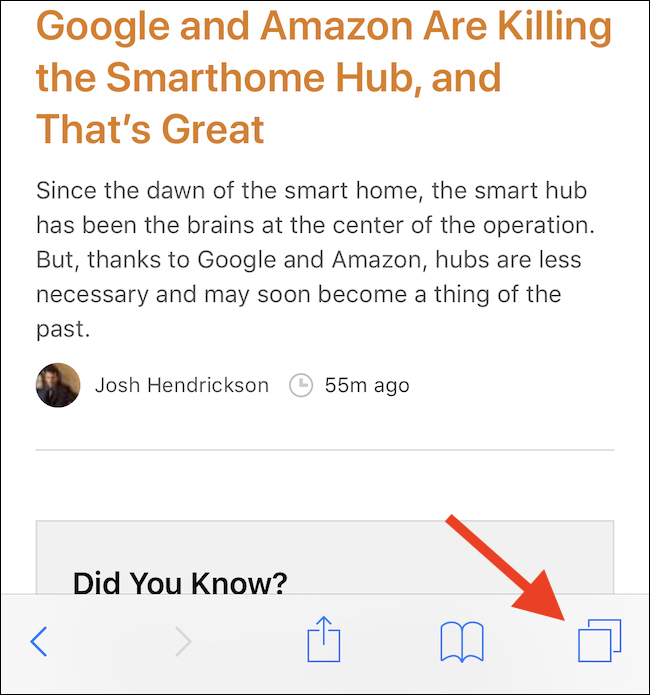
A continuación, desplácese hasta la parte superior de su colección de pestañas abiertas y busque las pestañas que desea cerrar. Un ejemplo pueden ser todas las pestañas que tienen Twitter abierto, o quizás todas las pestañas de la Apple Store.
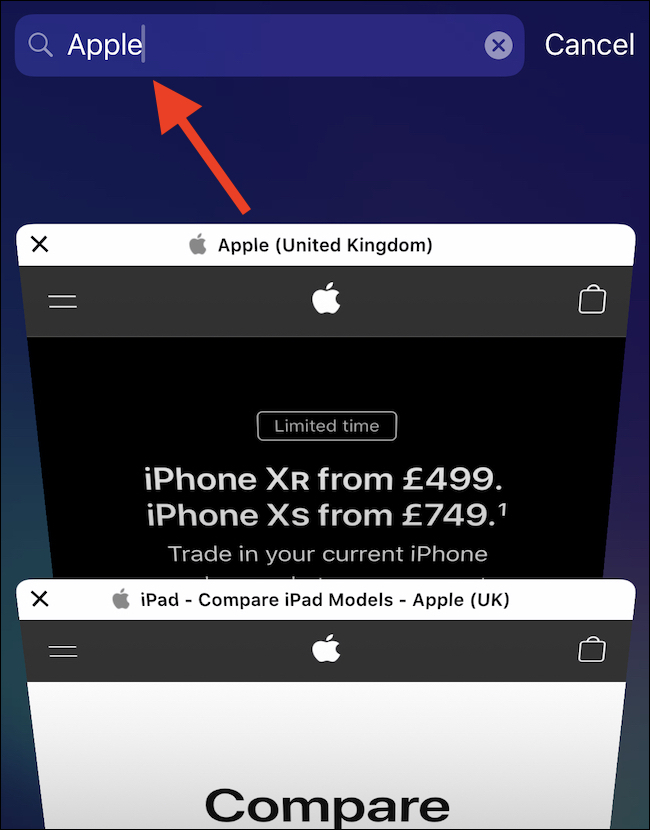
Una vez seleccionadas las pestañas, mantenga pulsado «Cancelar». Se le mostrará una opción para cerrar pestañas que coincidan con la búsqueda que acaba de ingresar. Tócalo.
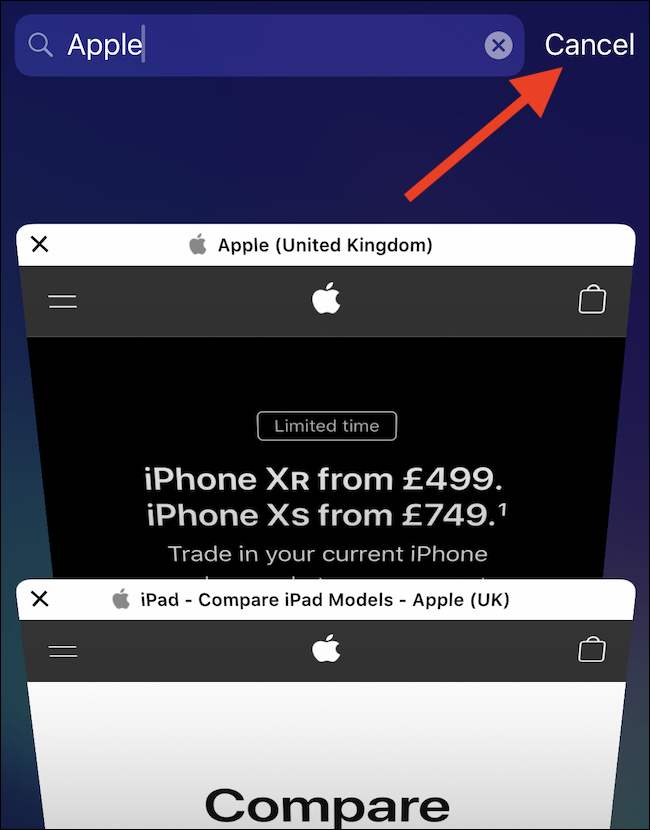
Verá cerrarse todas las pestañas seleccionadas, dejándolo con las pestañas restantes abiertas.
Cómo cerrar todas las pestañas a la vez
Si está saliendo de una sesión de navegación particularmente intensa, es posible que deba cerrar todas las pestañas abiertas. Para hacer eso, abra Safari y mantenga presionado el botón de pestaña.
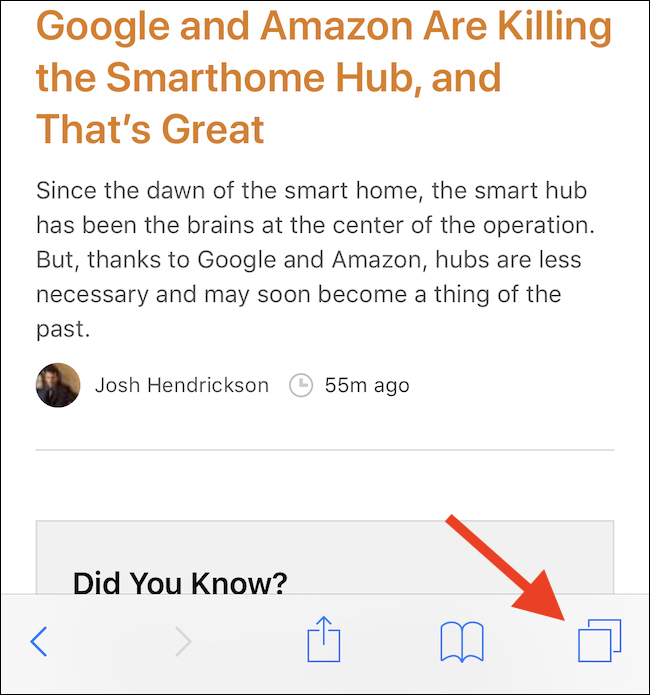
Se le mostrará una lista de opciones, incluida una etiquetada como «Cerrar todas las x pestañas», donde «x» es la cantidad de pestañas que tiene abiertas. Para cerrar todas sus pestañas, toque el botón.
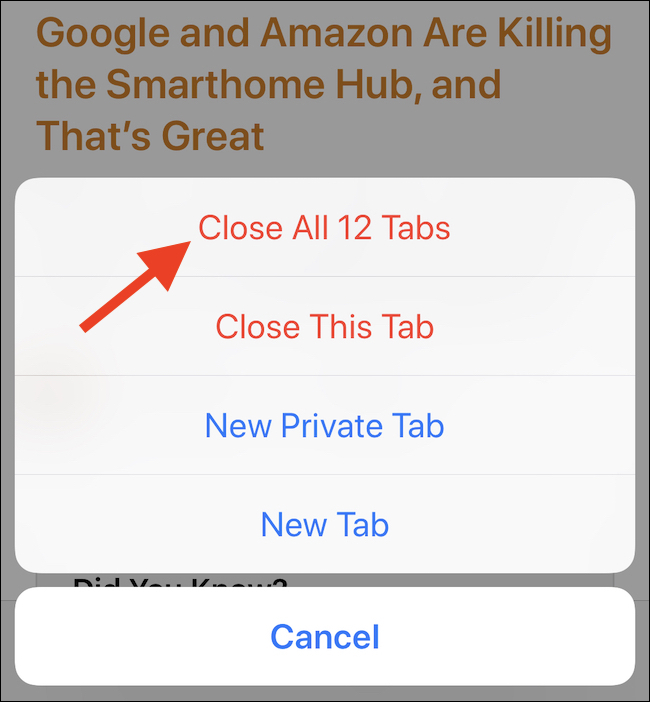
Y eso es. Ahora tiene una pizarra limpia, lista para su próxima sesión de navegación.


